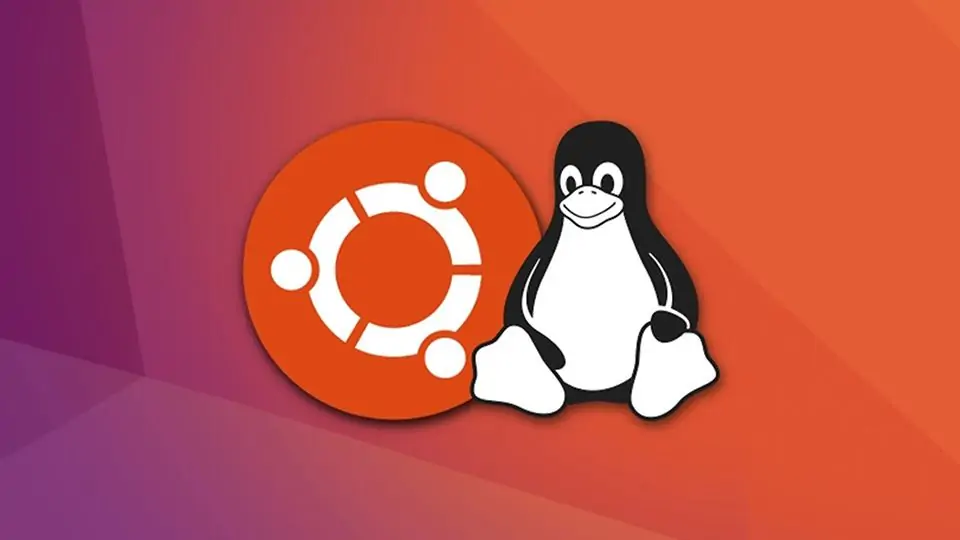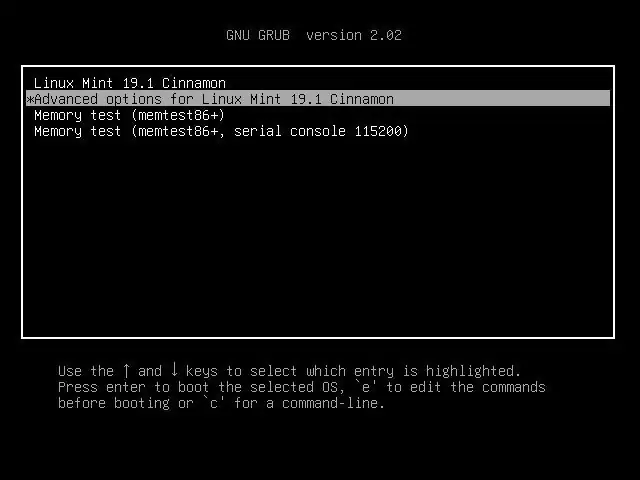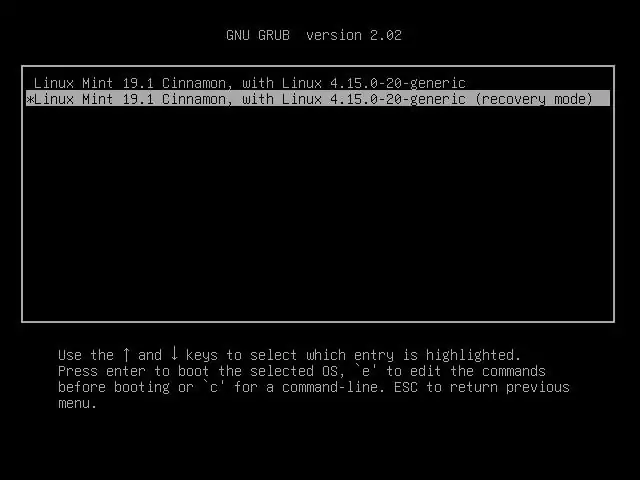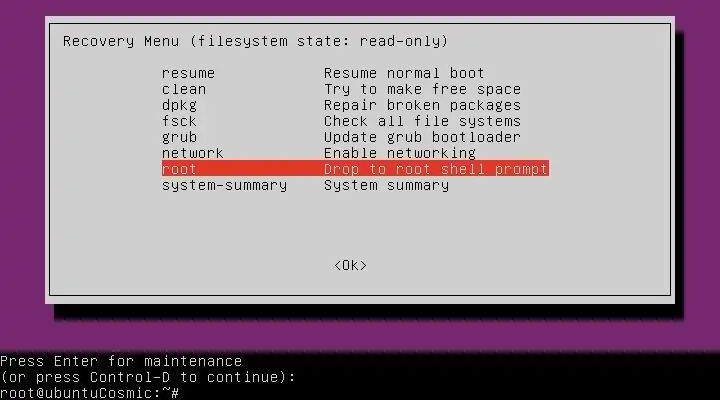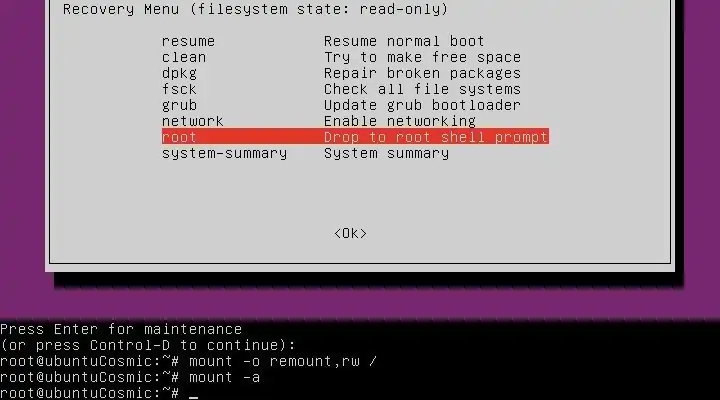در لینوکس اوبونتو برای تعمیرات نرمافزاری در زمانی که مشکل جدی به وجود آمده، میتوان از Recovery Mode استفاده کرد. در برخی توزیعات مشابه مثل لینوکس Mint هم این قابلیت وجود دارد اما در اغلب توزیعات دیگر لینوکس، حالت خاصی از بوت مثل Safe Mode ویندوز یا مکاواس وجود ندارد بلکه معمولاً باید از دیسک اجرای زنده یا Live CD استفاده کرد و فایلهای موردنیاز را کپی کرد.
در این مقاله با روش بوت کردن لینوکس اوبونتو در حالت ریکاوری میپردازیم.
بوت کردن Ubuntu در حالت Recovery Mode
برای بوت کردن لینوکس اوبونتو و یا توزیعات لینوکس که مبتنی بر Ubuntu طراحی شده، سیستم را خاموش کنید و پس از روشن کردن، منتظر نمایش لوگوی سازندهی لپتاپ یا مادربورد شوید و سپس کلید Shift را فشار داده و نگه دارید.
توجه کنید که اگر سیستم شما سریع است و به محض نمایش لوگو، سیستم عامل بوت میشود، میبایست سریعتر کلید Shift را بزنید یا از روش فشار دادن پشتسرهم استفاده کنید. در برخی سیستمها و به خصوص سیستمهای جدیدتر میبایست از کلید Ecs به جای کلید شیفت استفاده کنید.
به این ترتیب قبل از اینکه لینوکس اوبونتو یا مینت یا توزیع دیگری که نصب کردهاید، بوت شود، منوی GRUB نمایان میشود. زیر گزینهی بوت کردن سیستم عامل در حالت معمولی، گزینهی دیگری که با عبارت Advanced Options یا تنظیمات پیشرفته شروع میشود، وجود دارد. با فشار دادن کلیدهای ↓ یا ↑ ، این گزینه را انتخاب کنید و Enter را فشار دهید تا صفحهی دیگری نمایان شود.
در صفحهی بعدی نیز گزینهای که به عبارت recovery mode داخل پرانتز ختم میشود را انتخاب کنید و Enter را فشار دهید.
در نهایت به منوی ریکاوری میرسید که گزینههای مختلفی در آن برای تعمیرات بخشهای مختلف پیشبینی شده است. البته گزینهی اول که resume است، بوت کردن معمولی سیستم عامل را عملیاتی میکند و کاربرد ریکاوری ندارد.
- clean: پاکسازی فایلهای اضافی و آزاد کردن فضا
- dpkg: تعمیر پکیجهای نرمافزاری
- fsck: چک کردن فایل سیستم
- grub: بروزرسانی بوتلودر GRUB
- network: فعال کردن شبکه
- root: باز کردن shell با دسترسی روت
- system-summary: خلاصه وضعیت سیستم
یکی از گزینهها را انتخاب کرده و Enter را فشار دهید.
استفاده از ترمینال با دسترسی روت
همانطور که اشاره کردیم برای باز کردن ترمینال و اجرای دستوراتی با دسترسی روت، میتوان از گزینهی root منوی ریکاوری استفاده کرد.
پس از زدن Enter، پنجرهی Terminal باز نمیشود بلکه پایین صفحه به شکل واسط خط دستور مشکی تغییر میکند. قبل از هر چیز با توجه به اینکه پارتیشنها در حالت فقط خواندنی یا Read-Only ماونت شده، میبایست پارتیشن روت را مجدداً و با دسترسی خواندن و نوشتن ماونت کنید تا انجام تغییر در فایلها امکانپذیر شود.
برای این کار دستور زیر را تایپ کرده و با زدن Enter اجرا کنید:
البته اگر بخواهید در پارتیشنهای دیگر هم تغییراتی اعمال کنید، میبایست دستور مشابهی اجرا کنید. برای ماونت کردن مجدد تمام پارتیشنها، کافی است دستور سادهی زیر را اجرا کنید:
دقت کنید که تعمیرات مختلف نرمافزاری در لینوکس اوبونتو به کمک ترمینال، امکانپذیر است اما برای جلوگیری از خرابیهای تصادفی، بهتر است قبل از تعمیرات از همهی فایلهای مهم و حیاتی خویش بکاپ تهیه کنید.
maketecheasierسیارهی آیتی